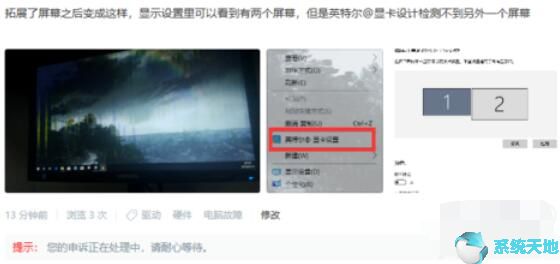在本文中,您将了解如何为新版本的Windows 10技术预览版制作一个ISO映像安装文件,只需几分钟。因此,请继续阅读以下教程,获取详细说明。
你还需要一个可移动的u盘或者CD/DVD,把下载的ISO镜像文件正确的复制到里面,为你要安装的Windows 10技术预览版建设做准备。另外,
您需要仔细下载Windows 10技术预览版的正确ISO映像文件,具体取决于您所在的国家。
因为它有不同的语言版本和Windows(x64)和Windows(x86)版本。
如何在Windows 10技术预览版中创建ISO镜像安装?
1.左键单击或单击下面发布的链接。
2、
3.如果您已经注册,请转到页面底部,左键单击或单击“开始使用”按钮或“登录”。
4.左键单击或单击下面发布的链接下载最新的Windows 10技术预览版ISO映像文件。
5、
6.向下滚动上一页,找到所需的语言和Windows操作系统类型。
7.左键单击或单击您希望操作系统使用的语言。
8.左键单击或单击“下载”按钮。
9.左键单击或单击弹出消息中的“保存文件”功能。
10.将其保存到Windows操作系统中。
11.将启动USB记忆棒或CD/DVD插入设备。
注意:必须是开机CD、DVD或者u盘,所以基本上确定没有重要数据。
12.现在,我们需要在Windows中右键单击或按住USB分区。
13.左键单击或从出现的菜单中单击“Format ”(格式化)按钮,然后按照屏幕上的说明快速格式化USB记忆棒。
14.现在把Windows 10技术预览版ISO镜像文件复制到u盘。
15.双击打开ISO镜像扩展中的Setup.exe文件。
16.按照屏幕上的说明完成这个过程,并使用新版Windows 10技术预览版启动和运行u盘。
17.现在您已经免费安装了最新版本Windows 10技术预览版的ISO映像,您可以继续在任何您希望的操作系统上安装它。
Windows 10 ISO映像安装的有用提示
如果你有一个特定版本的Windows 10,而你不确定如何使它成为ISO映像,我们有一个很好的指南可以帮助你。如果你已经开始从ISO镜像文件安装Windows 10并且遇到了问题,这篇文章将会帮助你。
如果你想从官方下载安装Windows 10,可以。
很难吗?如果您按照正确的顺序仔细遵循上述说明,我相信您可以在几分钟内完成ISO映像安装,但是如果您需要关于此主题的进一步帮助,请在页面的评论部分写下我们,我将非常乐意帮助您。